随着科技的发展,手机已经成为我们生活中不可或缺的一部分。在处理多个任务时,分屏功能成为了许多用户的需求。本文将介绍oppo手机的分屏操作步骤,帮助用户...
2025-01-19 65 oppo手机
在现代社会中,手机已经成为人们日常生活中不可或缺的一部分。然而,有时我们需要将手机上的一些重要文件或数据传输到电脑上进行备份或编辑。OPPO手机作为一款功能强大且广受欢迎的手机品牌,提供了便捷的方法来连接电脑进行文件传输。本文将详细介绍如何使用OPPO手机连接电脑并传输文件。
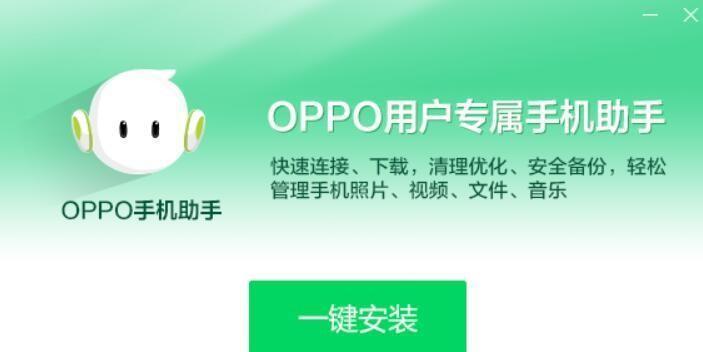
使用USB数据线连接手机和电脑
通过USB数据线连接OPPO手机与电脑是最基本也是最常用的方法,具体步骤如下:
1.将一端插入手机的充电接口,另一端插入电脑的USB接口。
2.在手机屏幕上滑动至通知栏,并点击“USB连接”选项。
3.在弹出的菜单中选择“传输文件”选项,即可开始传输文件。
使用无线网络连接手机和电脑
如果你想更方便地传输文件,可以尝试使用无线网络连接手机和电脑。具体步骤如下:
1.在OPPO手机上打开设置,找到并点击“更多连接方式”选项。
2.在弹出的菜单中选择“Wi-Fi传输”选项。
3.确保手机和电脑连接到同一个Wi-Fi网络,并在电脑上打开浏览器。
4.在浏览器的地址栏中输入显示在手机上的IP地址,并按下回车键。
5.在浏览器中将显示OPPO手机的文件列表,你可以轻松地传输文件。
使用第三方应用进行文件传输
除了以上两种方法外,你还可以尝试使用第三方应用进行文件传输。你可以下载安装“OPPO文件传输助手”等应用,并按照应用的指引进行操作。
注意事项及常见问题
1.使用USB数据线连接手机和电脑时,请确保数据线的质量良好,避免因数据线问题导致连接失败或传输速度缓慢。
2.在使用无线网络连接手机和电脑时,请确保手机和电脑都连接在同一个Wi-Fi网络下,且信号稳定。
3.如果文件传输速度过慢,可以尝试关闭一些后台运行的应用,以释放系统资源。
4.如果连接仍然失败或出现其他问题,建议前往OPPO官方网站寻求帮助或咨询客服。
通过本文的介绍,我们了解了三种不同的方法来连接OPPO手机和电脑进行文件传输,包括使用USB数据线、使用无线网络以及使用第三方应用。根据自身的需求和实际情况,选择最适合自己的方式进行文件传输,将手机上的重要文件与电脑进行同步和备份,提高工作和生活的效率。无论是在工作中需要将手机中的文档传输到电脑上进行编辑,还是在旅途中想要将手机中的照片传输到电脑上保存,都能够通过这些方法轻松实现。让我们充分利用OPPO手机提供的便捷功能,让文件传输变得更加简单高效。
在日常生活中,我们经常需要将手机上的文件传输到电脑上,以便进行备份、编辑或者分享。而作为一款备受欢迎的手机品牌,OPPO手机提供了简便而高效的方法,使得手机和电脑之间的文件传输变得轻松愉快。本文将详细介绍如何使用OPPO手机连接电脑并进行文件传输。
确保OPPO手机与电脑连接成功
通过USB线连接OPPO手机和电脑,确保两者之间的连接稳定。可以通过数据线插入电脑的USB端口,然后将另一端插入OPPO手机的充电口。
开启OPPO手机的USB调试模式
进入OPPO手机的“设置”菜单,找到“开发者选项”。如果开发者选项未显示,请前往“关于手机”中找到“版本号”,连续点击7次版本号即可开启开发者选项。在开发者选项中,找到“USB调试”选项并勾选。
选择文件传输模式
当OPPO手机与电脑成功连接后,通常会弹出一个选项菜单,包括充电、传输文件等模式。选择“传输文件”模式,以便实现文件的传输。
打开电脑资源管理器
在电脑上,打开资源管理器或者文件浏览器。在左侧导航栏中,可以看到连接成功的OPPO手机名称。
点击OPPO手机图标进入文件夹
在资源管理器中点击OPPO手机的图标,进入手机的文件夹。
选择需要传输的文件
在OPPO手机的文件夹中,浏览您想要传输到电脑上的文件。
复制或剪切文件
选中您想要传输的文件,右键点击并选择“复制”或“剪切”选项。
选择电脑文件夹
在电脑的资源管理器中,选择您想要保存传输文件的目录。
粘贴文件到电脑
在电脑文件夹中,右键点击空白处,并选择“粘贴”选项,将刚才复制或剪切的文件粘贴到电脑上。
等待文件传输完成
根据文件大小和电脑性能的不同,文件传输的时间会有所变化。请耐心等待,直到传输完成。
断开连接
在文件传输完成后,可以安全地断开OPPO手机与电脑的连接。在电脑上找到系统托盘区的USB图标,右键点击并选择“安全删除设备”。
检查传输文件
在电脑上检查传输的文件,确保文件完整且无误。
注意事项
在文件传输过程中,请确保OPPO手机和电脑的连接稳定。避免在传输过程中拔出USB线,以免造成文件丢失或损坏。
其他传输方式
除了使用USB线进行传输,OPPO手机还支持通过Wi-Fi、蓝牙等方式进行文件传输。用户可以根据自己的需求选择合适的方式。
通过以上简易教程,我们可以轻松地使用OPPO手机连接电脑并进行文件传输。这种简便而高效的方法,大大提高了我们在工作和生活中的便利性。让我们享受文件传输的快捷与轻松吧!
标签: oppo手机
版权声明:本文内容由互联网用户自发贡献,该文观点仅代表作者本人。本站仅提供信息存储空间服务,不拥有所有权,不承担相关法律责任。如发现本站有涉嫌抄袭侵权/违法违规的内容, 请发送邮件至 3561739510@qq.com 举报,一经查实,本站将立刻删除。
相关文章

随着科技的发展,手机已经成为我们生活中不可或缺的一部分。在处理多个任务时,分屏功能成为了许多用户的需求。本文将介绍oppo手机的分屏操作步骤,帮助用户...
2025-01-19 65 oppo手机

OPPO手机作为一款高性能的智能手机,拥有强大的截屏功能,让用户可以随时随地记录下手机屏幕上的精彩瞬间。本文将为大家详细介绍OPPO手机的截屏功能以及...
2025-01-18 84 oppo手机

在日常使用手机的过程中,我们经常需要将屏幕上的内容截图保存下来。本文将详细介绍如何在Oppo手机上进行截图操作,帮助您轻松掌握这一技巧。1.使...
2024-11-04 130 oppo手机

在日常使用手机的过程中,我们常常需要截取一些长图或者完整页面进行保存或分享。而oppo手机提供了便捷的长截屏操作,使得我们能够轻松地捕捉到完整的画面。...
2024-11-01 255 oppo手机

作为一款颇受欢迎的智能手机品牌,OPPO手机的开发者选项为用户提供了许多高级调试和优化功能。然而,对于大多数用户来说,这些选项并不常用,并且有时可能会...
2024-10-30 136 oppo手机

在现代社会,手机已经成为人们生活中不可或缺的一部分。为了个性化手机,许多人喜欢更换手机壁纸。而对于使用Oppo手机的用户来说,本文将介绍一种简便的方法...
2024-10-30 133 oppo手机